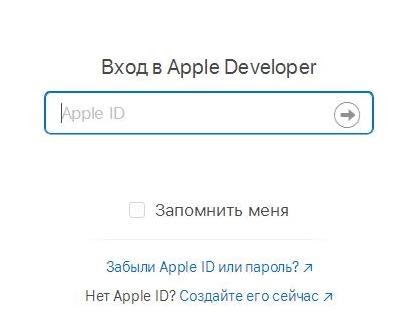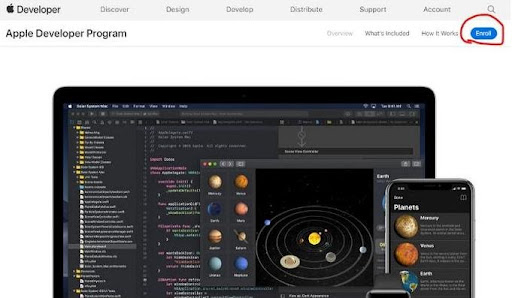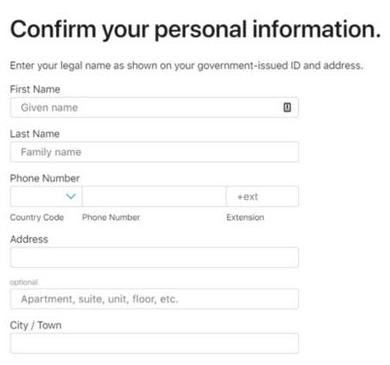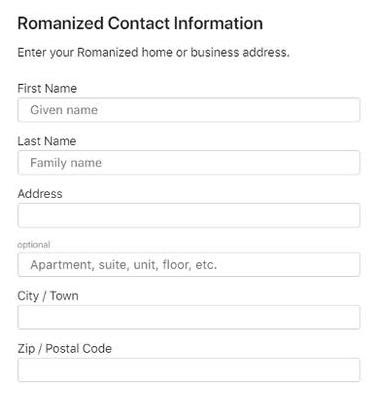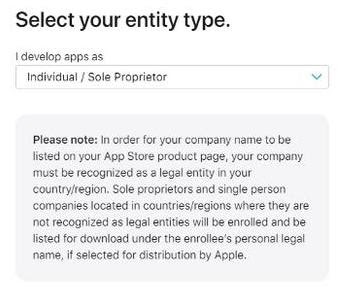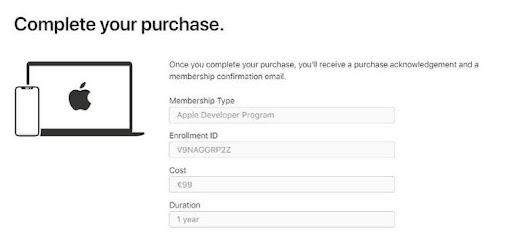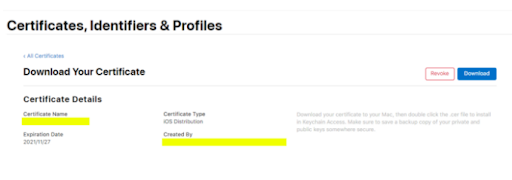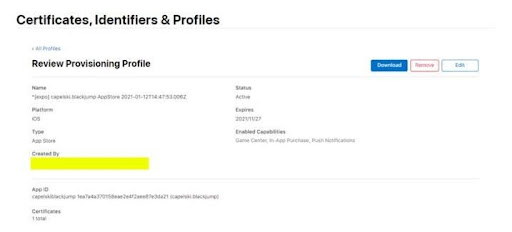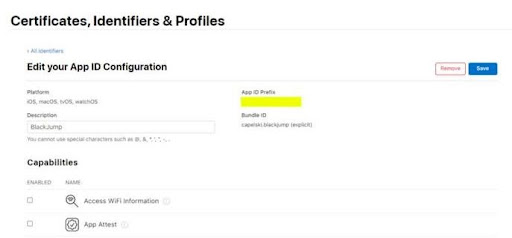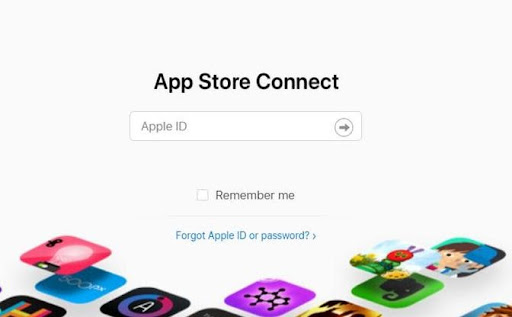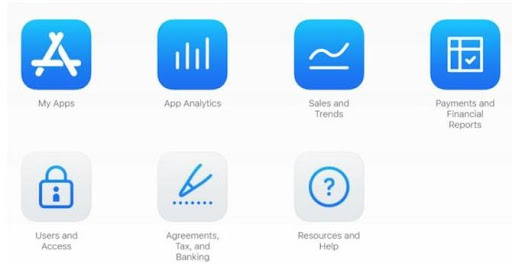Загрузить PDF
Загрузить PDF
Из этой статьи вы узнаете, как на iPhone пользоваться приложением App Store, с помощью которого можно установить новые приложения, обновить текущие и просматривать список всех приложений, которые вы купили и загрузили.
-
1
Запустите приложение App Store. Нажмите на синий значок с белой буквой «А», составленной из письменных принадлежностей. По умолчанию этот значок находится на главном экране.
-
2
Нажмите Подборка. Эта вкладка находится в нижнем левом углу экрана. На ней вы найдете самые популярные приложения.
-
3
Коснитесь Категории. Эта вкладка находится справа от вкладки «Подборка» в нижней части экрана. Отобразятся категории приложений, такие как «Фото и видео» или «Развлечения».
- Нажмите на категорию, чтобы просмотреть популярные подкатегории и приложения, рекомендованные пользователями.
- Нажмите «Назад» в верхнем левом углу экрана, чтобы вернуться на страницу «Категории».
-
4
Нажмите Топ-чарты. Эта вкладка находится в нижней части экрана. Здесь вы найдете самые скачиваемые приложения, но их можно отсортировать с помощью вкладок в верхней части экрана:
- Платные: приложения, за которые нужно заплатить (от 60 рублей и больше);
- Бесплатные: бесплатные приложения;
- Популярные: самые популярные приложения.
-
5
Нажмите Поиск. Это значок в виде лупы в нижней правой части экрана. Теперь, когда вы знаете, как найти приложение, скачайте его.
Реклама
-
1
Коснитесь строки поиска. Она находится в верхней части экрана.
-
2
Введите имя приложения. Если вы не знаете имя нужного приложения, введите ключевое слово, например «видео» или «рисунок».
- По мере ввода ключевого слова под строкой поиска отобразятся соответствующие приложения — нажмите на одно из них, чтобы найти.
-
3
Нажмите Найти. Это синяя кнопка в правом нижнем углу клавиатуры iPhone.
-
4
Выберите подходящее приложение. Для этого прокрутите список найденных приложений или введите новый поисковый запрос.
- Также можно вернуться на вкладку, которую вы открывали ранее, и нажать на нужное приложение.
-
5
Коснитесь Загрузить. Эта опция находится справа от приложения. Если вы выбрали платное приложение, вместо этой опции отобразится цена.
- Если вы скачивали это приложение раньше, вместо указанной опции отобразится значок в виде облака со стрелкой.
-
6
Нажмите Установить. Эта кнопка появится вместо кнопки «Загрузить» или цены. Теперь нужно ввести пароль Apple ID.
- Если вы не авторизовались на своем iPhone, также введите свой адрес электронной почты Apple ID.
-
7
Введите пароль Apple ID. Или приложите палец к сенсору Touch ID.
-
8
Дождитесь, когда приложение завершит загрузку. Справа от приложения отобразится значок круга с квадратом — приложение будет скачано на устройство, как только весь круг закрасится. На это уйдет от нескольких секунд до нескольких минут в зависимости от размера приложения и скорости вашего интернет-соединения.
- Нажмите на квадрат в центре круга, чтобы остановить загрузку.
- Рекомендуем не скачивать приложения, если устройство подключено к мобильному интернету, потому что это может привести к лишним тратам.
- Когда приложение загрузится, нажмите «Открыть» (эта кнопка появится вместо кнопки «Установить»), чтобы запустить приложение.
Реклама
-
1
Нажмите Обновления. Эта вкладка находится в нижнем правом углу экрана.
-
2
Просмотрите приложения, которые нуждаются в обновлении. По умолчанию приложения обновляются автоматически; чтобы обновить приложения вручную, перейдите на вкладку «Обновления».
- Если справа от приложения есть кнопка «Открыть», приложение обновлять не нужно.
- Если справа от приложения есть кнопка «Обновить», это приложение нуждается в обновлении. Нажмите «Что нового» под значком приложения, чтобы просмотреть сведения об обновлении.
-
3
Нажмите Обновить все. Эта кнопка находится в правом верхнем углу экрана. Все приложения будут обновлены.
- Если этой кнопки нет, приложения уже обновлены.
- Также можно нажать «Обновить» справа от нужных приложений, чтобы обновить их по отдельности.
-
4
Дождитесь, когда приложение обновится. Приложение нельзя запустить, когда оно находится в процессе обновления.
Реклама
-
1
Нажмите Покупки. Эта опция находится в верхней части страницы «Обновления».
-
2
Коснитесь Все. Эта опция находится в верхней части страницы. Отобразится список всех приложений, которые вы когда-либо загружали (независимо от того, есть ли они на iPhone или нет).
- Нажмите «Нет на этом iPhone», чтобы просмотреть приложения, которых нет на смартфоне.
-
3
Нажмите на значок в виде облака, чтобы еще раз загрузить приложение. Этот значок находится справа от имени приложения.
- Если вы купили приложение, а затем удалили его, повторная загрузка будет бесплатной.
Реклама
Советы
- App Store работает одинаково на iPhone, iPad и iPod touch.
Реклама
Об этой статье
Эту страницу просматривали 15 487 раз.
Была ли эта статья полезной?
Содержание
- Регистрация и настройка
- Качаем?
- Нюансы
Всем известно, что iPhone имеют закрытую операционную систему. Да, она защищена гораздо лучше конкурирующих платформ, но из-за этого пользоваться общедоступным контентом на них возможности нет. Зато Apple предлагает своим потребителям богатейший магазин — App Store, который содержит массу разнообразных программ. Он является частью глобального магазина контента — iTunes Store. Приставка App произошла от слова Application – приложения.
Так что владельцы гаджетов, работающих на iOS ничуть не ущемлены в своих возможностях, т.к. учитывая постоянно растущую популярность марки, разработчики приложений в первую очередь создают версии, адаптированные под очередные яблочные флагманы Apple. Весь контент, представленный в магазине, тщательно проверяется, поэтому можно абсолютно безопасно загружать с его страниц любые файлы.
Регистрация и настройка
Упомянутый сервис уже предустановлен в ваш айфон. Он имеет узнаваемый, «А» — образный ярлык на синем фоне.


Если вы посещаете сервис впервые, придётся выполнить настройку и пройти процедуру регистрации. Самый простой способ – войти через любое бесплатное приложение, представленное в App-магазине. Это также позволяет обойти добровольно-принудительное прописывание данных платёжных карт – если вы не планируете совершать покупки (или помогаете настроить айфон ребёнку, и не хотите, чтобы он бездумно скачивал всё подряд) – выберите именно этот вариант регистрации.
Итак, остановив свой выбор на подходящей бесплатной программе, нажмите в iPhone на кнопку загрузить.

Аналогичные действия можно выполнить с помощью компьютера. Найдите в iTunes вкладку магазина приложений, выберите любую бесплатную программу из списка справа. Система также перенаправит вас в раздел настроек и регистрации. Правдиво заполните все поля, прописав карточку или нет.
Предпочтительнее не указывать платёжные данные без острой необходимости, иначе во время поездок по миру у вас могут возникнуть сложности с доступом как к платному, так и к бесплатному контенту. Ведь карточка должна быть эмитирована в стране, в которой был зарегистрирован Apple ID. При «бескарточной» регистрации Вы в любой момент можете сменить регион и внести коррективы в платёжные настройки. Если же карта будет прописана в настройках, во время путешествий придётся создавать новый аккаунт с Apple ID и открывать счёт в местном банке.
Качаем?
Итак, Вы успешно зарегистрировались на серверах компании как владелец гаджета. Теперь для загрузки бесплатных приложений достаточно зайти в магазин, выбрать интересующий файл и загрузить его на айфон (или компьютер).
Как уже упоминалось выше, для скачивания платных приложений из магазина нужно будет подвязать к своему аккаунту подходящую платёжную карту. Для этих целей может использоваться кредитная или дебетовая карта, типа Visa либо MasterCard, подарочная карта iTunes, или кредит App Store. Проверьте, какую карту Вы указывали при регистрации, и обновите сведения по ней, если нужно. Это можно сделать прямо на iPhone в разделе учётной записи.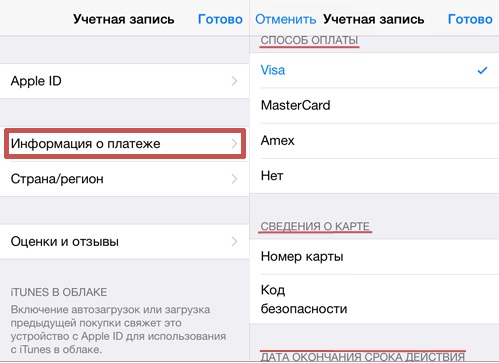




Нюансы
Покупка в App Store имеет свои особенности. При смене вида платёжной карточки на кредитку — на ней временно блокируется определённая сумма – чаще всего 1 доллар, для выполнения авторизации карты в сети. После её завершения доллар вернётся на счёт.
Также перед самой оплатой может зарезервироваться сумма, приравнённая к стоимости продукта, т.к. попутно выполняется проверка наличия нужного количества средств для проведения транзакции. По факту эти деньги временно недоступны, но не снимаются со счёта.
Окончательное списание платы за контент будет произведено только после подтверждения пользователя.
Многие приложения в магазине являются лишь условно бесплатными. Так, например, большинство сервисов для определения геопозиционирования или перевода на иностранные языки сами по себе распространяются бесплатно, однако развёрнутые карты или словари придётся покупать отдельно. Получается, что скачать-то программу – скачали, но работать корректно она не будет. Хоть их стоимость и невелика, многих удручает необходимость вновь тратить время на поиск нужных служб.
Перед загрузкой файлов (особенно платных) на айфон, убедитесь, достаточно ли места в памяти. Основная информация о программе находится справа, проверьте, поддерживается ли ваш родной язык, и не имеет ли программа ограничений в работе на территории вашей страны.
Игра разработана, приложение создано, всё готово к запуску. Настало время релиза — и вот тут вы и можете столкнуться с неожиданностями. Когда вам нужно срочно зарелизиться, а приложение еще не готово к «честному» прохождению ревью, обойти ограничения, установленные Apple, трудно, но вполне возможно. Рассказываем, как договориться с командой, принимающей решения о публикации приложений в App Store. Разбираемся в возможных причинах отказа или блокировки. А для тех, кто впервые выкатывает свой продукт в магазин приложений, разбираем технические детали ревью от создания сертификата до взаимодействия с Itunes Connect.
Начальные сведения о программе «App Store»
Для поиска, покупки и загрузки программ на iPhone можно использовать App Store.
Примечание. Для использования App Store необходимо подключение к Интернету и учетная запись Apple ID. Магазин App Store доступен не во всех регионах.
При первом запуске программы App Store появится запрос на загрузку рекомендуемых бесплатных программ от Apple — iBooks, iTunes U, «Подкасты», «Найти друзей» и «Найти iPhone».
Сортировка отзывов в App Store.
Выбирая в магазине Apple приложение для скачивания, пользователи часто обращают внимание на отзывы. Вы знали, что можно сделать сортировку отзывов, чтобы отображались именно те, которые вам наиболее интересны?
Для сортировки отзывов:
- Зайдите в App Store и выберите в нём любое приложение.
- Разверните отзывы.
- Выберите режим сортировки: «Самые полезные»; «Самые позитивные»; «Самые негативные»; «Самые недавние».
Теперь, скачивая приложения, в первую очередь вы будете видеть те отзывы, которые ранее выбрали.
Особенности настройки Апп Стор
На самом деле, в том, как зарегистрироваться в Айтюнс, официальном магазине приложений Эппл, нет ничего сложного. Первое, что для этого потребуется – это так называемый идентификатор Apple ID.
Узнать его, а точнее, получить можно только после того, как зарегистрировать айфон в системе. Наличие этой комбинации цифр позволяет устанавливать подписанные официальные программы после их покупки. Но это – далеко не единственная возможность, которая открывается после получения этого идентификатора. Также вы сможете пользоваться iCloud, обновлять операционную систему и многое-многое другое.
В настоящее время настроить App Store можно следующими способами:
- Непосредственно с телефона.
- Посредством официальной утилиты под названием Айтюнс, скачиваемой с официального сайта.
Необходимость идентификатора Apple ID обусловлена тем, что без него не получиться синхронизировать мобильное устройство с облачным сервисом iCloud , устанавливать некоторые, особенно бесплатные, приложения из Аппсторе, скачивать текст, фото- и видео-контент. Нельзя не отметить и то, что функция «Найти айфон» активируется только при наличии этого идентификатора.
Регистрация в iTunes store очень проста и не предполагает использование каких-либо специальных знаний. Причем делается это без карты.
Для того чтобы зарегистрироваться в iTunes и настроить App Store необходим компьютер, на котором есть доступ в Интернет и соответствующая программа. Также нужна электронная почта. Она потребуется один раз, в самом начале регистрации, когда система предложит ввести основной и дополнительный e-mail, пароль, личные данные, в том числе число, месяц, год рождения и корректные банковские реквизиты.
Почему приложение могут отклонить
Достаточно четко помнить про основные мотивы возможного отказа, изложенные в том самом App Store Review Guidelines. Они довольно просты и вкратце звучат так:
- Никакого реалистичного насилия, порнографии, дискриминации, обмана. Помимо очевидных кровопролитных игр и откровенного ньюдс-контента, есть и более сложные кейсы. Так, например приложение AfterSchool, в котором американские школьники могли общаться в свободное от учебы время, из-за отсутствия контроля за его содержимым очень быстро наполнилось угрозами «шутинга» — стрельбы в школах, из-за чего Apple несколько раз удалял его из магазина. Впрочем, спустя некоторое время AfterSchool вновь возвращалось в App Store.
- Приложение должно быть полностью законченным и прошедшим баг-тестирование на стороне создателей. В App Store не примут приложения с явными ошибками, работающие слишком медленно по сравнению с аналогами и неожиданно вылетающие. Ревью-команда тестит приходящий к ним на рассмотрение софт вручную и очень тщательно. Из-за найденной ошибки приложение отклонят, а вам направят скриншот и описание произошедшего. Это можно рассматривать как возможность дополнительного тестирования, но злоупотреблять ей не стоит — если вы слишком часто будете отправлять на ревью откровенно недоработанные приложения, приоритетность рассмотрения ваших заявок ревью-командой существенно упадет.
- Разработчики должны предоставлять корректное описание всего функционала, а приложение должно работать в соответствии с этим описанием. В частности, это значит, что в нем не должно быть никаких скрытых функций, которые откроются пользователю только после установки. Например, если вы используете free-to-play-монетизацию, когда часть возможностей приложения будет доступна только на платной основе, обязательно расскажите про это в описании. Для полноценного соблюдения этого пункта не стоит забывать и о том, что приложение обязано запрашивать разрешение пользователя на использование его контактов, геолокационных данных, микрофона и камеры, а также на обращение к внутренним хранилищам телефона и аккаунтам в сторонних сервисах, в частности при авторизации.
- Нельзя использовать никакие приватные API, вызывать внутренние системные функции iOS, загрузку нового кода и тем более вирусов. Если предыдущий пункт обращен к добросовестным, но невнимательным разработчикам, то этот прямо адресован потенциальным злоумышленникам.
- Приложения, размещаемые в магазине Apple, не должны обладать слишком маленьким функционалом. Пункт 4.2 гайдлайнов гласит: «Если приложение не несет конкретной пользы и не воспринимается как полноценный продукт, оно не подходит для App Store». Так ревью-команда добивается гарантии того, что всё, предлагаемое пользователю, окажется полезным для него. Типичным примером может служить запрет на публикацию оберток для браузера, изменяющих только его внешний вид, но не добавляющих никаких новых возможностей.
- Приложение не должно нарушать никаких законов во всех странах, для которых оно будет доступно. Именно ссылаясь на этот пункт, Роскомнадзор требовал от Apple удаления Telegram из каталога приложений.
- В том числе приложение не должно нарушать авторских прав. Возникает вопрос: « как же это правило обошли „ВКонтакте“ с их объемом нелегальной музыки и видео?» Действительно, приложение VK долгое время имело возможность нелицензионно стримить такой контент. Но примерно 4 года назад в Apple стали серьезнее относиться к нарушению авторских прав в других странах (до этого они смотрели, по крайней мере на Россию, сквозь пальцы). Как раз в этот момент «ВКонтакте» (и другие приложения с пиратской музыкой) удалили из стора и вернули только после обновления, в котором нарушающий авторские права контент уже не был доступен. Сейчас VK снова имеет функционал проигрывания музыки, но теперь уже вполне легально — это ограниченные «демо-прослушивания», а полные версии плейлистов доступны в отдельном, платном приложении, отчисляющем средства музыкантам.
Здесь важно отметить, что ревью-команда Apple при отклонении заявки всегда опишет причину и пояснит, что нужно изменить. Но этим опять же не стоит злоупотреблять: пара неудачных попыток — и в следующий раз ваш контент подвергнется еще более внимательному досмотру.
Как создать аккаунт через компьютер
Создание учётной записи через компьютер значительно упрощает ввод данных. Для этого нужно:
- Открыть сайт https://appleid.apple.com/.
- Выбрать пункт «создать Apple ID».
- Заполняем форму регистрации.
- Выбираем три тайных вопроса и отвечаем на них.
- Ставим или убираем галочки, проходим капчу и выбираем «продолжить».
После этого нужно подтвердить адрес электронной почти. Нужно открыть свой email и найти письмо от Apple. В нём будет код проверки, который нужно ввести в окно регистрации. Код состоит из шести цифр. Теперь новый ID создан.
Как создать Apple ID без привязки банковской карты
Зачем нужен Apple ID?
Apple ID — это личная учётная запись, которая обеспечивает доступ к службам Apple.
Проследовав инструкции ниже, вы сможете:
- загружать программы, игры, музыку и фильмы из App Store и iTunes Store;
- синхронизировать фотографии, контакты, заметки, закладки браузера и другие данные между своими устройствами Apple с помощью облачного хранилища iCloud;
- бесплатно обмениваться мгновенными сообщениями iMessage и звонить по видеосвязи FaceTime другим пользователям техники Apple;
- найти iPhone, iPad или Mac в случае утери или кражи.
Другие способы создать Apple ID:
- с помощью iTunes;
- с помощью iPhone или iPad.
Как создать Apple ID без банковской карты с iPhone или iPad
Шаг 1
: Запустите магазин приложений App Store на своём iPhone или iPad.
Шаг 2
: Перейдите на вкладку «Топ-чарты» и попробуйте загрузить
любое бесплатное приложение
.
Шаг 3
: Нажмите на кнопку «Войти», после чего выберите пункт «Создать Apple ID».
Шаг 4
: Перед вами откроется список стран. Выберите страну, в которой необходимо зарегистрировать учётную запись, и нажмите «Далее».
Шаг 5
: Примите пользовательское соглашение, после чего подтвердите согласие, нажав «Принять».
Шаг 6
: На открывшейся странице заполните следующие поля:
- Е-mail. Введите существующий адрес электронной почты, к которому у вас есть доступ. Именно он будет вашим Apple ID;
- Пароль. Старайтесь придумать достаточно сложный пароль, состоящий как минимум из 8-ми знаков, с чередующимися заглавными и строчными буквами и цифрами. Не выбирайте лёгкие пароли во избежание взлома своей учётной записи. Во втором текстовом поле введите придуманный пароль ещё раз.
Важно!
Хорошо запомните, а лучше запишите придуманный пароль. Без него вы не сможете использовать Apple ID.
- Безопасность. Выберите три контрольных вопроса и впишите свои ответы на них в текстовые поля. Эта информация понадобится, если вы забудете пароль к Apple ID.
- Резервный E-mail. Если потеряете пароль от Apple ID, резервный e-mail облегчит его восстановление. Заполнять это поле необязательно.
- Дата рождения. Согласно внутренней политике Apple, система откажет в регистрации Apple ID, если от введённой даты до настоящего времени прошло менее 13 лет.
Шаг 7
: На этой странице вы должны указать платёжные данные. Если вы все правильно сделали, среди выбора типа кредитной карты появится пункт «Нет». Выберите его.
Шаг 8
: На адрес электронной почты, указанный в качестве идентификатора (имени пользователя) Apple ID, будет отправлено письмо с подтверждением регистрации. Откройте это письмо и перейдите по ссылке, чтобы завершить создание Apple ID.
Как создать Apple ID без банковской карты с помощью компьютера Mac или PC
Шаг 1
: Запустите на своем компьютере приложение iTunes.
Шаг 2
: Щёлкните на выпадающее меню в левом верхнем углу окна iTunes.
Шаг 3
: Выберите раздел «Программы».
Шаг 4
: В верхней части экрана выберите пункт «App Store».
Шаг 5
: Вы перешли в магазин App Store, такой же, как на iPhone и iPad. Выберите
любое бесплатное приложение
и нажмите «Загрузить».
Шаг 6
: В открывшемся окне нажмите на «Создать Apple ID».
Шаг 7
: Примите пользовательское соглашение, после чего подтвердите согласие, нажав «Принять».
Шаг 8
: Заполните информацию на открывшейся странице, как описано выше в этой статье, и нажмите «Далее».
Шаг 9
: На этой странице вы должны указать платёжные данные. Если вы все правильно сделали, среди выбора типа кредитной карты появится пункт «Нет». Выберите его.
Шаг 10
: На адрес электронной почты, указанный в качестве идентификатора (имени пользователя) Apple ID, будет отправлено письмо с подтверждением регистрации. Откройте это письмо и перейдите по ссылке, чтобы завершить создание Apple ID.
Читайте далее Как создать Apple ID с помощью iPhone или iPad
Покупка, погашение кода и загрузка
Нажмите на цену объекта (или нажмите «Бесплатно»), затем нажмите «Купить», чтобы приобрести его. Если объект бесплатен, нажмите .
Если вместо цены отображается значок , то эта программа уже была куплена Вами, и ее можно загрузить снова бесплатно. Во время загрузки или обновления программы на главном экране отображается ее значок и индикатор хода выполнения загрузки.
Использование подарочного сертификата или кода. Нажмите «Подборка», перейдите в нижнюю часть экрана и нажмите «Ввести код».
Отправка подарка. Найдите объект, который нужно подарить, нажмите и нажмите «Подарить».
Ограничение встроенных покупок. Многие программы предлагают дополнительные функции и содержимое за дополнительную плату. Для ограничения совершения покупок непосредственно из самой программы выберите «Настройки» > «Общие» > «Ограничения» (функция «Ограничения» должна быть включена) и отключите параметр «Встроенные покупки». См. Ограничения.
Удаление программы. Нажмите значок программы на главном экране и удерживайте его, пока значок не начнет покачиваться, затем нажмите . Нажмите кнопку «Домой», когда закончите. Встроенные программы удалить невозможно. При удалении программы также удаляются все ее данные. Можно бесплатно загружать еще раз любую программу, приобретенную в App Store.
Подробную информацию о стирании всех программ, данных и настроек см. в разделе Перезапуск и сброс iPhone.
App Store – одна из крупнейших платформ для распространения, продвижения и продажи приложений. Ее пользовательская база – около миллиарда человек по всему миру. Разместив программу в этом магазине, вы получите отличный шанс привлечь миллионы потенциальных клиентов.
Корпорация Apple довольно разборчива и неподготовленный разработчик может столкнуться с рядом сложностей при попытке это сделать. В небольшой пошаговой инструкции мы попытаемся обойти все подводные камни и рассмотреть наиболее важные при работе с платформой моменты. Поехали!
1. Прочтите рекомендации Apple
Разберем ситуацию, когда созданное вами приложение готово к запуску. Период разработки остался позади вместе с бессонными ночами и литрами выпитого кофе. Программа отлично работает, хорошо продумана и вы готовы представить ее человечеству, официально опубликовав на App Store. Сделать это с первого раза непросто, но, следуя нашим советам, вы сможете грамотно подготовиться к загрузке.
Перед началом процедуры заливки файлов на сервер тщательно изучите App Store Review Guidelines. Это официальные рекомендации по загрузке приложений от компании-разработчика: там вы узнаете основные причины отклонения подаваемых заявок модераторами.
Процесс размещения приложения в App Store выглядит так:
- Получение лицензии разработчика.
- Выполнение требований магазина и финальная доработка приложения.
- Получение (создание) идентификатора приложения, сертификата распространения и профиля обеспечения.
- Настройка приложения с загрузкой двоичного файла.
- Ожидание.
Далее разберем каждый пункт списка более детально.
2. Создайте аккаунт разработчика
Для получения возможности размещения программы в магазине вам необходимо создать аккаунт iOS-разработчика.
Учетная запись Apple-developer обязательна и стоит $99 в год. После ее оформления вы сможете использовать App Store Connect для управления своими приложениями.
Вам понадобится устройство Mac или виртуальная машина, чтобы загрузить приложение в App Store. Единственный способ это сделать – через XCode или Transporter, которые могут быть установлены только на MacOS.
Войдите в систему под своим Apple ID, если у вас его нет, создайте.
Заполните регистрационную форму.
В разделе Romanized Contact Information вас попросят продублировать уже введенную информацию.
Этот раздел предназначен для пользователей, пишущих не латинскими буквами (например, на русском, китайском или арабском языке). В нашем случае нужно ввести все то, что вы указали выше.
Выберите тип лицензии (для индивидуального использования или корпоративный вариант).
Оплатите регистрационный взнос.
После завершения регистрации в программе для разработчиков вы получите доступ к необходимым ресурсам.
3. Проведите финальную доработку приложения
Если вы думаете, что приложение готово, когда дописана последняя строка кода, то вы ошибаетесь. Его обязательно нужно протестировать на максимально возможном количестве iOS-устройств на утечки памяти, проблемы с производительностью или сбои в работе.
Apple в помощь разработчикам выпустила несколько обязательных к прочтению гайдов. Из наиболее важных можно отметить уже знакомый нам App Store Review Guidelines, а также Human Interface Guidelines (совету по грамотному дизайну программы).
Вот некоторые из обязательных к исполнению правил:
- Приложение не должно использовать частные API.
- Не должно сбоить.
- Не должно копировать функциональность нативных приложений.
- Не должно использовать микрофон или камеру без разрешения пользователя.
- Не должно использовать картинки и музыку, защищенные авторскими правами.
В этих документах содержится немало рекомендаций и хотя большинство из них тривиальны, с ними стоит ознакомиться, чтобы случайно не нарушить существующие правила.
4. Выполните предварительные требования
Прежде чем отправлять программу в App Store, необходимо сделать следующее:
- Получить сертификат распространения (Distribution Certificate), позволяющий идентифицировать вас или вашу команду. Это профиль iOS, используемый для распространения продукции.
- Создать профиль обеспечения (review provision profile). Чтобы приложение начало работать в экосистеме iOS, оно должно быть проверено и одобрено Apple. Как протестировать его на реальном устройстве перед отправкой на проверку? Профиль обеспечения позволяет загрузить приложение на физическое железо до одобрения модераторами.
- Получить идентификатор приложения (App ID). После его создания в вашем арсенале появятся дополнительные возможности улучшения функциональности программы (например, push-уведомления и вход через Apple ID). Вам не обязательно настраивать их сразу, это можно сделать позже.
5. Настройте приложение
Когда вы разберетесь с описанными выше идентификаторами и сертификатами на портале разработчиков Apple, можно будет перейти к App Store Connect (бывший iTunes Connect) – платформе, на которую фактически загружаются бинарные пакеты приложений.
Нажмите на вкладку MyApps и оказавшись на новой странице создайте новое приложение, нажав кнопку +.
После создания приложение необходимо настроить, заполнив соответствующие поля.
Перечислим наиболее важные из них:
- Иконки. Очевидно, что значок вашего приложения – это его лицо. Убедитесь, что вы легально используете изображение подходящего размера и качества.
- Скриншоты. Улучшите свое приложение с помощью снимков экрана и превью. Вам необходимо будет отправить снимки экрана для устройств разного размера: iPhone 6,5 дюймов (1242 x 2688 пикселей или 1284 x 2778 пикселей), iPhone 5,5 дюймов (1242 x 2208 пикселей) и iPad (2048 x 2732 пикселей). Будьте внимательны при выборе скриншотов, поскольку иногда это единственный критерий, по которому потребитель решает – загружать приложение или нет.
- Название приложения, категория, подробное описание и дополнительные ключевые слова. Не стоит недооценивать важность описания: первые 3 строки должны заинтересовать пользователя, ведь это та часть, которую он увидит не нажимая на вкладку
прочитать больше. Будьте точны, ясны и кратки, дайте пользователям понять основную ценность приложения. - Возрастной рейтинг. Определите порог по возрасту, исходя из типа контента приложения.
- Цена и доступность: Apple позволяет выставить цену приложения, выбрав один из уровней (от бесплатного до 1 000 $+). Вы также можете выбрать страны, в которых приложение будет доступно (по умолчанию оно доступно во всех странах мира).
- Права на контент: здесь необходимо подтвердить, что вы не используете нелегальный контент.
- Отзывы. Здесь добавляется возможность работать с отзывами от имени администратора приложения.
- Контактная информация. Ее надо заполнить, чтобы модераторы App Store могли с вами связаться при необходимости.
- Активация платных функций (покупки и подписки). Сюда нужно следующие сведения: информацию о физическом или юридическом лице, необходимые соглашения, банковские реквизиты, а также информацию о налоговой отчетности или налоговую декларацию.
Примечание
Этот раздел необходимо заполнить на английском языке максимально подробно. Здесь описывается назначение и функциональные возможности приложения, а также индивидуальные особенности проекта (разрешения, сертификаты и другие необходимые документы). Чем больше детальной информации вы добавите, тем меньше вероятность неудачной проверки.
- Правила конфиденциальности. Если ваше приложение требует создания учетных записей пользователей, вы должны гарантировать их конфиденциальность.
В этом пункте отметим некоторые нововведения:
Вместе с выходом iOS 14 Apple объявила об изменении правил конфиденциальности приложений. Основным нововведением стало принятие принципа прямого согласия пользователя на доступ к уникальному идентификатору его устройства (IDFA), на отслеживание запросов и передачу данных третьим лицам. Теперь разработчик обязан предоставить в App Store Connect исчерпывающую информацию о процессе сбора данных в программе, а также добавить ссылку на политику конфиденциальности. Все эти сведения необходимо отразить на стартовой странице приложения, чтобы пользователь еще до скачивания мог с ними ознакомиться.
- Дизайн. У вашей программы должен быть отличный внешний вид. Пользовательский интерфейс должен быть четким и легким, а структура приложения должна обеспечивать интуитивно понятную и удобную навигацию.
После того, как все флажки проставлены и внесены необходимые правки, ваше приложение можно отправлять на модерацию.
Команде Apple Review Team потребуется некоторое время, чтобы рассмотреть приложение, а пока оно будет находится в статусе awaiting verification. Сам процесс занимает несколько дней, после чего вы получите сообщение с результатами проверки.
В случае отказа Apple отправит вам подробное сообщение с причинами, по которым заявка была отклонена. Хотя некоторые разработчики воспринимают процесс отклонения App Store как препятствие при публикации приложения, не воспринимайте все так категорично. Гораздо лучше исправить проблемные моменты на старте, прежде чем они будут отмечены пользователями в виде гневных отзывов и низких оценок.
***
Тим Кук как-то сказал: «Жить на земле стало лучше, потому что для решения любой проблемы уже создано свое приложение». Это действительно так. Используйте наше небольшое руководство для размещения программы в экосистеме Apple, а если вам нужна более подробная информация, ее можно найти на официальном сайте компании. Удачи!
Мобильные приложения стали неотъемлемой частью нашей жизни в современном быстро развивающемся цифровом ландшафте. С миллионами приложений, доступных для скачивания на App StoreApple, разработчики должны понимать все тонкости публикации своих творений на этой популярной платформе. По мере того как мы приближаемся к 2023 году, Apple обновляет свои правила, требования и лучшие практики, поэтому создателям приложений жизненно важно оставаться в курсе событий и адаптироваться соответствующим образом.
В этой статье мы рассмотрим пошаговый процесс, начиная с подготовки приложения к отправке, заканчивая прохождением процесса рассмотрения Apple и запуском приложения для пользователей. Мы стремимся вооружить вас необходимыми знаниями, инструментами и идеями, чтобы обеспечить плавный и успешный процесс публикации приложения.
Независимо от того, являетесь ли вы опытным разработчиком или новичком в мире создания приложений, это руководство предоставит ценную информацию, которая поможет вам сориентироваться в постоянно меняющемся ландшафте рынка. App Store. Итак, давайте вместе отправимся в это увлекательное путешествие и продвинем ваше приложение к успеху в 2023 году.
Что необходимо сделать перед подачей приложения
Перед подачей заявки в App Storeнеобходимо подготовиться и убедиться, что вы выполнили все требования. Правильная подготовка сделает процесс подачи более гладким и повысит шансы вашего приложения быть одобренным Apple. В этом разделе мы расскажем вам о важнейших шагах, которые необходимо предпринять перед отправкой приложения на рассмотрение, включая создание учетной записи разработчика, соблюдение юридических требований, а также выполнение рекомендаций и инструкций Apple.
Создание учетной записи разработчика
Сначала вам необходимо зарегистрироваться в программе для разработчиков Apple, чтобы отправить своё приложение на рассмотрение в Apple. App Store. Эта программа предоставляет вам доступ к множеству инструментов разработки, ресурсов и поддержки, необходимых для создания и распространения приложений на платформах iOS, macOS, watchOS и tvOS. Чтобы зарегистрироваться, посетите веб-сайт Apple Developer и следуйте инструкциям по регистрации индивидуальных пользователей или организаций. Будьте готовы предоставить личную или деловую информацию, подтвердить свою личность и оплатить ежегодный членский взнос. После регистрации вы получите доступ к важным ресурсам для разработчиков, таким как бета-версии программного обеспечения, расширенные возможности приложений и обширная документация, которая поможет вам создавать высококачественные приложения.
Соблюдайте требования законодательства
Прежде чем публиковать свое приложение, убедитесь, что вы соблюдаете все юридические требования, включая законы об авторском праве и товарных знаках, правила конфиденциальности и возрастной рейтинг. Очень важно уважать права интеллектуальной собственности других людей и получать все необходимые разрешения на использование в вашем приложении материалов, защищенных авторским правом или товарным знаком. Будет полезно, если вы также разработаете четкую и всеобъемлющую политику конфиденциальности, которая должна быть доступна в вашем приложении и связана с ним в процессе подачи заявки. Эта политика должна информировать пользователей о том, какие данные вы собираете, как они используются, и об их правах в отношении их личной информации. Важно ознакомиться с App Store Руководством по обзору и местными законами, которые могут применяться к содержанию и функциональности вашего приложения, чтобы избежать возможных юридических проблем.
Соблюдайте инструкции Apple
У Apple есть специальные инструкции и технические требования для того, чтобы ваше приложение могло быть допущено к участию в конкурсе App Store. Эти требования включают соблюдение Руководства по человеческому интерфейсу, в котором подробно описаны лучшие практики разработки удобных и доступных интерфейсов для различных устройств и платформ. Следуя этим рекомендациям, вы обеспечите последовательное и приятное восприятие вашего приложения пользователями, что повысит его шансы на успех на сайте . App Store. Кроме того, убедитесь, что ваше приложение создано с использованием последней версии Xcode и поддерживает последнюю версию iOS, чтобы обеспечить оптимальную совместимость, производительность и безопасность. Следите за изменением требований Apple и учитывайте все необходимые изменения в своем приложении.
Публикация мобильного приложения на App Store
После того как вы выполнили описанные выше шаги, вы можете отправить свое приложение на сайт App Store. Начните с подготовки приложения к отправке, которая включает в себя создание App Store активов, таких как значки приложения, скриншоты и предварительный просмотр приложения. Эти визуальные образы передают назначение и функциональность вашего приложения, привлекая потенциальных пользователей к его загрузке. Далее используйте App Store Connect для создания новой записи приложения, заполнения необходимых метаданных, таких как описание приложения, ключевые слова и информация о поддержке, а также настройки покупок внутри приложения или подписки, если это применимо. Наконец, отправьте приложение на проверку и ожидайте ответа Apple. Если ваше приложение соответствует всем правилам и требованиям, оно будет одобрено для публикации на сайте Apple. App Store. Будьте готовы к возможным изменениям или повторному представлению, поскольку процесс рассмотрения Apple является тщательным и направлен на обеспечение высококачественных, безопасных и надежных приложений для своих пользователей.
Шаг 1: Создайте приложение
Прежде чем отправить свое приложение на рассмотрение App Storeвам нужно будет разработать и доработать его, чтобы оно соответствовало стандартам Apple. Вот схема процесса создания приложения от идеи до завершения:
- Идея: Начните с мозгового штурма и уточнения идеи приложения. Подумайте о целевой аудитории, проблеме, которую оно решает, и его уникальных торговых точках. Проведите исследование рынка, чтобы оценить спрос и потенциальных конкурентов.
- Разработка: Создайте эскизы и макеты, чтобы представить пользовательский интерфейс и удобство работы с приложением. Следуйте рекомендациям Apple по человеческому интерфейсу, чтобы обеспечить последовательность и доступность на различных устройствах и платформах.
- Выберите подход к разработке: Решите, будет ли ваше приложение разрабатываться нативно, с использованием гибридной среды разработки или с помощью кроссплатформенных инструментов, таких как React Native или Flutter. Нативная разработка обеспечивает лучшую производительность и интеграцию с функциями устройства, в то время как гибридная или кроссплатформенная разработка позволяет сэкономить время и ресурсы.
- Настройтесреду разработки: Загрузите и установите последнюю версию Xcode, интегрированной среды разработки (IDE) Apple для разработки приложений для iOS. Xcode предоставляет все инструменты, необходимые для разработки кода, дизайна, тестирования и отладки приложения.
- Разработайтесвое приложение: Напишите код для своего приложения, используя Swift- язык программирования, рекомендованный Apple для разработки iOS. Реализуйте основные функции, функциональность и дизайн приложения, придерживаясь лучших практик и оптимизируя производительность.
- Интегрируйте сторонние библиотеки и API: Интегрируйте сторонние библиотеки, фреймворки или API для расширения функциональности вашего приложения или внешних сервисов доступа.
- Тестируйте свое приложение: Проведите тщательное тестирование, чтобы выявить и устранить ошибки, проблемы с удобством использования и узкие места в производительности. Используйте встроенные инструменты тестирования Xcode, а также реальные устройства или симуляторы, чтобы убедиться, что ваше приложение корректно работает на различных устройствах и версиях iOS.
- Оптимизируйте свое приложение: Настройте производительность приложения, использование памяти и расход заряда батареи, чтобы обеспечить плавную и отзывчивую работу приложения.
- Внедрите аналитику и отчетность о сбоях: Интегрируйте инструменты аналитики, такие как Google Analytics или Firebase, чтобы отслеживать вовлеченность пользователей и собирать информацию для будущих улучшений. Настройте отчетность о сбоях, чтобы отслеживать стабильность приложения и своевременно выявлять проблемы.
Попробуйте no-code платформу AppMaster
AppMaster поможет создать любое веб, мобильное или серверное приложение в 10 раз быстрее и 3 раза дешевле
Начать бесплатно
Как быстро создать приложение и сэкономить деньги
В современном быстро меняющемся цифровом мире быстрое и экономически эффективное создание приложения становится все более важным для предприятий и предпринимателей. No-code Такие решения, как AppMaster предлагают принципиально новый подход к разработке приложений, позволяя профессиональным разработчикам стать высокоэффективными техническими лидерами на протяжении всего проекта. Вместо того чтобы координировать работу большой команды, состоящей из бэкенда, фронтенда и мобильных разработчиков, AppMaster позволяет одному человеку с техническим опытом собрать все части приложения с помощью удобного для пользователя drag-and-drop интерфейс.
Синхронизированная среда разработки AppMaster гарантирует, что изменения, внесенные в бэкенд, такие как модификации API или корректировки модели данных, автоматически отражаются в веб- и мобильных приложениях. Такая бесшовная интеграция устраняет необходимость постоянного общения, переписывания фрагментов кода или одновременного выполнения нескольких задач, что экономит драгоценное время и снижает вероятность ошибок. В результате разработка приложений с помощью AppMaster становится в десять раз быстрее, позволяя разработчикам сосредоточиться на инновациях и предоставлении исключительного пользовательского опыта. Используя no-code такие решения, как AppMaster, компании могут быстро воплотить свои идеи приложений в жизнь без ущерба для качества и функциональности, что делает его идеальным выбором для тех, кто стремится оптимизировать процесс разработки и повысить эффективность.
Шаг 2: Создайте страницу продукта с описанием приложения
Увлекательная и информативная страница продукта привлекает потенциальных пользователей и передает ценностное предложение вашего приложения. Хорошо составленное описание приложения и страница продукта продемонстрируют возможности, функциональность и уникальные торговые точки вашего приложения, что в конечном итоге убедит пользователей загрузить и попробовать ваше приложение. Выполните следующие шаги, чтобы создать привлекательную страницу продукта для вашего приложения:
- Придумайте привлекательное название приложения: Выберите запоминающееся, описательное и уникальное название для вашего приложения, которое отражает его назначение и выделяется среди множества других приложений. App Store. Пусть оно будет коротким и легко произносимым, а также соответствует вашему фирменному стилю.
- Разработайте привлекательный значок приложения: Создайте визуально привлекательную и узнаваемую иконку приложения, которая будет отражать основную функциональность вашего приложения и отличать его от конкурентов. Следуйте рекомендациям Apple по дизайну значков приложений, чтобы обеспечить последовательность и правильное форматирование.
- Напишите убедительный подзаголовок приложения: Сформулируйте основную функцию вашего приложения в кратком и привлекательном подзаголовке. Эта короткая фраза будет отображаться под названием вашего приложения и даст потенциальным пользователям быстрое понимание того, что делает ваше приложение.
- Составьте информативное описание приложения: Напишите четкое и убедительное описание, подчеркивающее ключевые особенности, преимущества и примеры использования вашего приложения. Разбейте большие блоки текста на абзацы или нумерованные списки, чтобы его было легко читать. Обязательно укажите болевые точки вашей целевой аудитории и подчеркните, как ваше приложение их решает. Избегайте жаргона и сосредоточьтесь на ценности вашего приложения для пользователей.
- Продемонстрируйте свое приложение с помощью скриншотов и превью: Используйте высококачественные скриншоты и предварительные просмотры приложения (видеоклипы), чтобы наглядно продемонстрировать функции и пользовательский интерфейс вашего приложения. Эти визуальные образы должны подчеркивать наиболее важные аспекты вашего приложения, направляя потенциальных пользователей к его функциональности и демонстрируя его уникальные преимущества.
- Выберите подходящие ключевые слова: Изучите и выберите релевантные ключевые слова, которые точно представляют ваше приложение и имеют высокий объем поиска. Эти ключевые слова помогут улучшить видимость вашего приложения в App Store результаты поиска, увеличивая вероятность того, что пользователи обнаружат и загрузят ваше приложение.
- Установите возрастной рейтинг: Определите соответствующий возрастной рейтинг для вашего приложения на основе его содержания и функциональности. Этот рейтинг будет информировать пользователей и родителей о том, подходит ли ваше приложение для разных возрастных групп, и обеспечит соблюдение рекомендаций. App Store рекомендаций.
- Предоставьте информацию о поддержке: Укажите контактную информацию, например, адрес электронной почты или веб-сайт, где пользователи могут найти дополнительную информацию или обратиться за помощью к вашему приложению. Предоставление доступных каналов поддержки демонстрирует вашу заботу об удовлетворении пользователей и способствует появлению положительных отзывов.
Попробуйте no-code платформу AppMaster
AppMaster поможет создать любое веб, мобильное или серверное приложение в 10 раз быстрее и 3 раза дешевле
Начать бесплатно
Шаг 3: Отправить на проверку
После того, как приложение разработано, а страница продукта заполнена, самое время отправить приложение на проверку. App Store для проверки. Apple проводит тщательную проверку, гарантируя, что пользователям будут доступны только высококачественные, безопасные и надежные приложения. Выполните следующие шаги, чтобы отправить свое приложение на проверку:
- Подготовьте приложение к отправке: Убедитесь, что ваше приложение соответствует требованиям App Store Убедитесь в том, что ваше приложение соответствует Руководству по проверке, соблюдает юридические требования и придерживается Руководства по человеческому интерфейсу. Исправьте все ошибки, оптимизируйте производительность и дважды проверьте метаданные приложения, политику конфиденциальности и возрастной рейтинг.
- Заархивируйте приложение: Используйте Xcode для архивации приложения, создав сборку, которую можно отправить на сайт App Store. В ходе этого процесса исходный код и ресурсы вашего приложения будут скомпилированы, что обеспечит их соответствие техническим требованиям Apple.
- Создайте учетную запись App Store Connect: Если вы еще этого не сделали, войдите в систему App Store Connect, используя свою учетную запись программы для разработчиков Apple. App Store Connect — это платформа, с помощью которой вы будете управлять процессом подачи, рассмотрения и выпуска вашего приложения.
- Зарегистрируйте свое приложение: На сайте App Store В Connect создайте новую запись приложения, введя метаданные вашего приложения, включая название, подзаголовок, описание, ключевые слова и информацию о поддержке. Загрузите значок приложения, скриншоты и предварительный просмотр приложения, а также укажите ссылку на политику конфиденциальности.
- Настройте покупки внутри приложения или подписки (если применимо): Если ваше приложение включает встроенные покупки или подписки, настройте их в разделе App Store Connect. Укажите соответствующие данные, такие как цена, продолжительность подписки и описание.
- Загрузите сборку приложения: Используя Xcode или Application Loader, загрузите архивированную сборку приложения в Connect. App Store Connect. Перед загрузкой убедитесь, что вы выбрали правильный профиль инициализации и сертификат распространения.
- Отправьте на проверку: В App Store Connect перейдите к записи вашего приложения и нажмите «Отправить на рассмотрение». Ваше приложение будет добавлено в очередь на рассмотрение Apple, и вы получите подтверждение по электронной почте.
- Следите за процессом рассмотрения: Apple рассмотрит ваше приложение, чтобы убедиться, что оно соответствует ее руководящим принципам и требованиям. Этот процесс может занять от нескольких часов до нескольких дней, в зависимости от сложности вашего приложения и текущей очереди на рассмотрение. Вы можете проверить статус своего приложения в App Store Connect.
- Устранениелюбых проблем: Если Apple выявит какие-либо проблемы с вашим приложением в процессе рассмотрения, она отправит вам сообщение об этом по электронной почте. Устраните проблемы, внесите необходимые изменения и повторно отправьте приложение на рассмотрение.
Шаг 4: Ожидайте одобрения и выпуска
После отправки приложения на проверку, следующий этап заключается в ожидании оценки и утверждения приложения группой экспертов Apple. Процесс утверждения необходим для того, чтобы убедиться в том, что приложения, доступные на App Store являются высококачественными, безопасными и надежными для пользователей. Время, необходимое для рассмотрения вашего приложения, может варьироваться, при этом играют роль такие факторы, как сложность вашего приложения, текущая очередь на рассмотрение, а также то, требует ли ваше приложение дополнительного внимания из-за специфических особенностей или функциональных возможностей.
В ожидании одобрения вы можете отслеживать статус рассмотрения вашего приложения в разделе App Store Connect. Если у команды рецензентов возникнут какие-либо проблемы с вашим приложением, они уведомят вас об этом по электронной почте, подробно описав проблемы и предоставив рекомендации по их устранению. Оперативно устраните эти проблемы, внесите необходимые изменения и повторно отправьте приложение на рассмотрение.
Как только ваше приложение будет одобрено, вы получите от Apple уведомление по электронной почте. Это подтверждение свидетельствует о том, что ваше приложение прошло процесс рассмотрения и готово к выпуску на сайте Apple. App Store. У вас есть несколько вариантов выпуска приложения, например, выпустить его сразу после одобрения, запланировать определенную дату выпуска или выпустить его вручную, когда оно будет готово.
После выпуска приложения важно следить за его производительностью, включая количество загрузок, оценки пользователей и отзывы. Эта информация поможет вам определить области для улучшения и направить будущие обновления на улучшение общего пользовательского опыта вашего приложения. Для поддержания успешного приложения требуется постоянное обслуживание и обновления, чтобы оно оставалось актуальным, безопасным и соответствовало последним App Store рекомендациям. Регулярное рассмотрение отзывов пользователей, исправление ошибок и добавление новых функций позволит вашему приложению оставаться конкурентоспособным и соответствовать ожиданиям пользователей.
Распространенные причины отказа Apple
Приложения, представленные на App Store проходят процесс рассмотрения Apple, который гарантирует, что пользователям будут доступны только высококачественные, безопасные и надежные приложения. Некоторые распространенные причины отклонения приложений в ходе этого процесса включают:
Попробуйте no-code платформу AppMaster
AppMaster поможет создать любое веб, мобильное или серверное приложение в 10 раз быстрее и 3 раза дешевле
Начать бесплатно
- Несоблюдение требований руководства по рецензированию App Store: Apple имеет полный набор рекомендаций, которым должны соответствовать приложения для того, чтобы быть принятыми на App Store. Приложения, которые нарушают эти рекомендации, будь то в отношении содержания, конфиденциальности пользователей или функциональности, могут быть отклонены.
- Неполная или неточная информация: Предоставление неполной, вводящей в заблуждение или неточной информации в процессе подачи заявки может привести к отказу. Это касается метаданных приложения, описания, скриншотов, предварительного просмотра приложения или любых других материалов, необходимых для рассмотрения.
- Плохой пользовательский интерфейс и пользовательский опыт: Приложения с плохим UI/UX, сложной навигацией или неинтуитивным дизайном могут быть отклонены. Руководство Apple по человеческому интерфейсу представляет собой основу для создания удобных и доступных приложений, и следование этим рекомендациям является обязательным.
- Ошибки, сбои или проблемы с производительностью: Приложения, которые работают нестабильно, часто выходят из строя или имеют проблемы с производительностью, скорее всего, будут отклонены. Очень важно тщательно протестировать приложение, исправить ошибки и оптимизировать его работу, прежде чем отправлять его на рассмотрение.
- Неуместное или оскорбительное содержание: Приложения, содержащие оскорбительный, дискриминационный или неуместный контент, например, откровенные выражения, насилие или темы для взрослых, могут быть отклонены.
- Недостаточная конфиденциальность пользователей: Несоблюдение конфиденциальности данных пользователя или отсутствие четкой политики конфиденциальности может привести к отказу. Приложения должны ответственно относиться к данным пользователя и следовать рекомендациям Apple по конфиденциальности.
- Неполные или нефункциональные покупки внутри приложения: Приложения, предлагающие покупки в приложении или подписки, должны убедиться, что эти функции работают корректно и правильно настроены в приложении App Store Connect. Нефункциональные или вводящие в заблуждение покупки внутри приложения могут привести к отказу.
- Злоупотребление функциями платформы: Приложения, которые неправильно используют или злоупотребляют функциями платформы, такими как push-уведомления, фоновые режимы или службы определения местоположения, могут быть отклонены. Убедитесь, что ваше приложение использует эти функции надлежащим образом и в соответствии с рекомендациями Apple.
- Нарушение прав интеллектуальной собственности: Приложения, нарушающие авторские права, торговые марки или другие права интеллектуальной собственности, могут быть отклонены.
- Отсутствие ценного контента или функциональности: Приложения, не представляющие ценности для пользователей, чрезмерно упрощенные или считающиеся «спамом», могут быть отклонены. Ваше приложение должно предоставлять уникальный и ценный опыт для пользователей, чтобы быть принятым на сайте. App Store.
Чтобы минимизировать риск отказа, необходимо внимательно изучить рекомендации Apple и убедиться, что ваше приложение соответствует всем требованиям, прежде чем отправлять его на рассмотрение.
ЧАСТО ЗАДАВАЕМЫЕ ВОПРОСЫ
Что такое App Store?
Сайт App Store это цифровая платформа, разработанная компанией Apple Inc., где пользователи могут просматривать, загружать и приобретать приложения для устройств на базе iOS, iPadOS, watchOS и macOS.
Каковы требования для публикации приложения на платформе The App Store?
Чтобы опубликовать свое приложение на сайте App Storeвам необходимо иметь учетную запись разработчика Apple, готовое приложение, соответствующее рекомендациям Apple, необходимые активы приложения, такие как иконки и скриншоты, а также проект в Xcode.
Как создать учетную запись Apple Developer?
Посетите веб-сайт Apple Developer и перейдите на вкладку «Учетная запись». Затем войдите в систему под своим Apple ID или создайте его, если у вас его нет. Зарегистрируйтесь в программе Apple Developer Program, следуя инструкциям на экране и оплатив ежегодный членский взнос.
Какова стоимость участия в программе для разработчиков Apple?
По состоянию на март 2023 года ежегодный членский взнос составляет $99 для частных лиц и организаций и $299 для программы Apple Developer Enterprise. Стоимость может варьироваться в зависимости от страны или региона и может быть изменена.
Как мне убедиться, что мое приложение соответствует требованиям Apple?
Внимательно изучите Руководство по рассмотрению App Store , чтобы убедиться, что ваше приложение соответствует стандартам Apple по содержанию, дизайну и функциональности.
Как подготовить приложение к отправке?
Используйте Xcode, интегрированную среду разработки (IDE) Apple, для создания, тестирования и архивирования вашего приложения. Затем создайте App Store Connect и настройте метаданные вашего приложения, такие как название, описание, ключевые слова, цены и доступность.
Как отправить приложение на рассмотрение?
В Xcode загрузите свое заархивированное приложение в App Store Connect. Затем перейдите на страницу вашего приложения на сайте App Store Connect, заполните форму отправки и отправьте приложение на рассмотрение.
Сколько времени занимает процесс рассмотрения приложения?
Процесс рассмотрения обычно занимает от 24 часов до нескольких дней. Однако он может занять больше времени, если требуется дополнительная информация или изменения.
Что произойдет, если мое приложение будет отклонено?
Если ваше приложение будет отклонено, вы получите ответ от Apple с объяснением причин отклонения. Устраните указанные проблемы, внесите необходимые изменения и повторно отправьте приложение на рассмотрение.
Могу ли я обновить свое приложение после его публикации?
Да, вы можете представить обновления для своего приложения, создав новую версию в разделе App Store Connect и загрузив обновленный двоичный файл через Xcode. Обновление будет проходить тот же процесс рассмотрения, что и первоначально представленная версия.